EASY Fix: DNS Server No Responde en Windows 10 [Guía 2025]
 El servidor DNS es un componente crucial de Internet. Es una especie de directorio que conecta tu navegador con el sitio web que deseas acceder. Lamentablemente, los problemas de DNS en Windows 10 suelen encontrarse, con usuarios que informan un mensaje de error de el servidor DNS no responde en sus PC.
El servidor DNS es un componente crucial de Internet. Es una especie de directorio que conecta tu navegador con el sitio web que deseas acceder. Lamentablemente, los problemas de DNS en Windows 10 suelen encontrarse, con usuarios que informan un mensaje de error de el servidor DNS no responde en sus PC.
¿Qué causa que un servidor DNS no responda?
A continuación se presentan algunas de las causas comunes de que el servidor DNS no responda en tu PC con Windows:
- Controladores desactualizados o defectuosos
- Problemas con la dirección del servidor DNS
- Interferencia de antivirus
- Firmware del enrutador desactualizado
- Problemas con el navegador (como DNS net internals en Chrome)
¿Cómo soluciono el error “el servidor DNS no responde” en Windows 10?
¿Qué hacer si el servidor DNS no responde en Windows 10? ** La solución más rápida es cambiar manualmente la configuración del servidor DNS. Luego, desactiva tu firewall, reinicia tu enrutador y prueba la conexión nuevamente. Vamos a la lista de métodos para solucionarlo, comenzando con el video a continuación.
1. Cambiar manualmente el servidor DNS
- Presiona Windows + R, escribe ncpa.cpl, y haz clic en el botón Aceptar.

- Haz clic derecho en tu red y elige Propiedades.
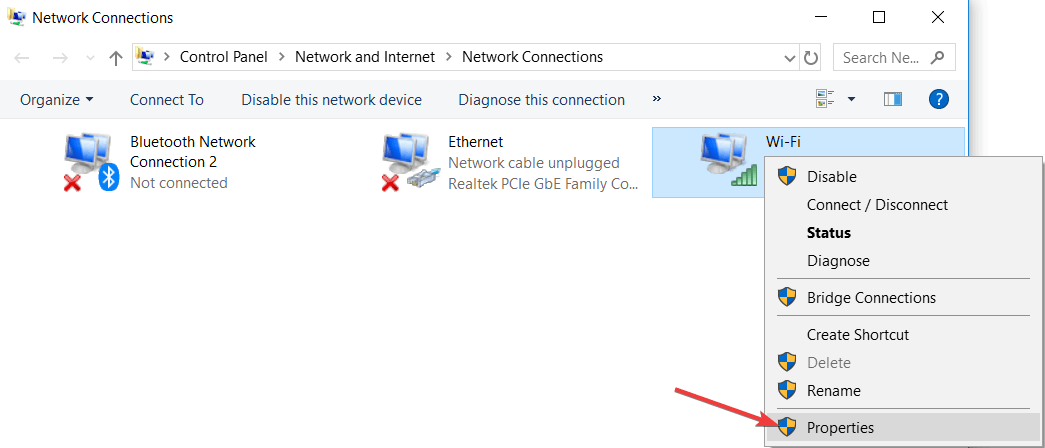
- Selecciona Protocolo de Internet versión 4 (TCP/IPv4) y haz clic en el botón Propiedades.
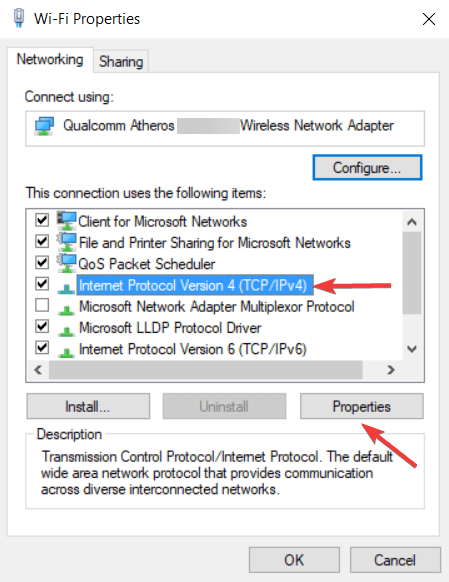
- Ahora, selecciona la opción Usar las siguientes direcciones de servidor DNS.
- Establece el Servidor DNS preferido en 8.8.8.8 y el Servidor DNS alternativo en 8.8.4.4.
- También puedes usar 208.67.222.222 como Preferido y 208.67.220.220 como el Servidor DNS alternativo.
- Cuando termines, haz clic en Aceptar para guardar los cambios.
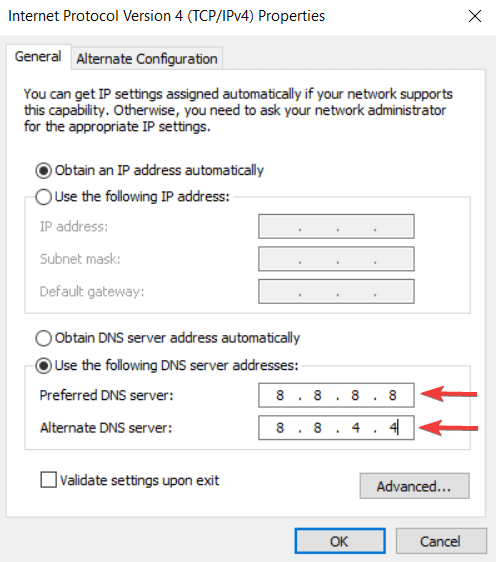
- Opcional: Desconéctate de Internet y vuelve a conectarte.
Cuando intentes acceder a un sitio web en particular, te conectarás automáticamente al servidor DNS de tu ISP.
Sin embargo, puede suceder que tu servidor DNS no esté disponible. Si ese es el caso, verás el error el servidor DNS no responde en Lenovo y otras PC.
Una forma de solucionar este problema es cambiar tu servidor DNS a OpenDNS o Google DNS. Este es un procedimiento simple que puedes realizar siguiendo los pasos anteriores.
Después de cambiar el servidor DNS, verifica si el problema se resolvió. Deberías poder navegar por Internet sin problemas.
Recuerda que cambiar tu servidor DNS podría hacer que tu conexión a Internet sea un poco más lenta dependiendo de tu ubicación, así que puede que desees experimentar con diferentes servidores.
Cambiar el servidor DNS puede ayudarte a solucionar problemas de red al jugar, como el error del servidor Dark and Darker; lee esta guía para aprender más.
2. Ingresa manualmente tu dirección MAC
2.1. Ubica la dirección física de tu PC
-
Escribe cmd en la pestaña de búsqueda y haz clic en Ejecutar como administrador en el símbolo del sistema.
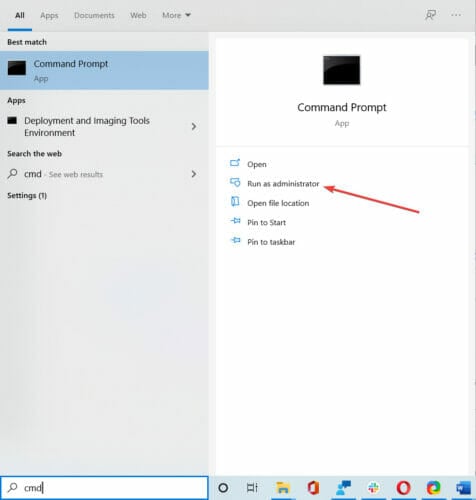
- Ingresa ipconfig /all y presiona Enter *.
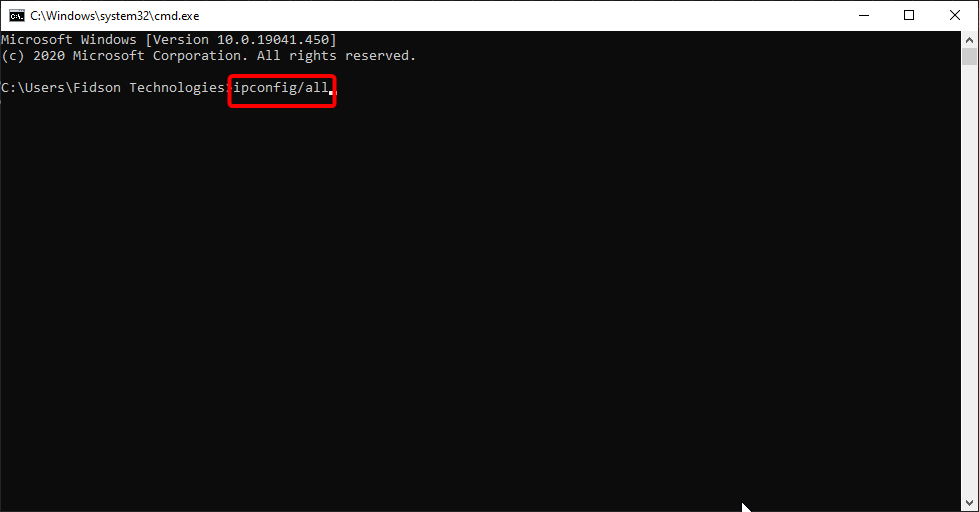 *
*
- Ubica la Dirección Física y anótala.
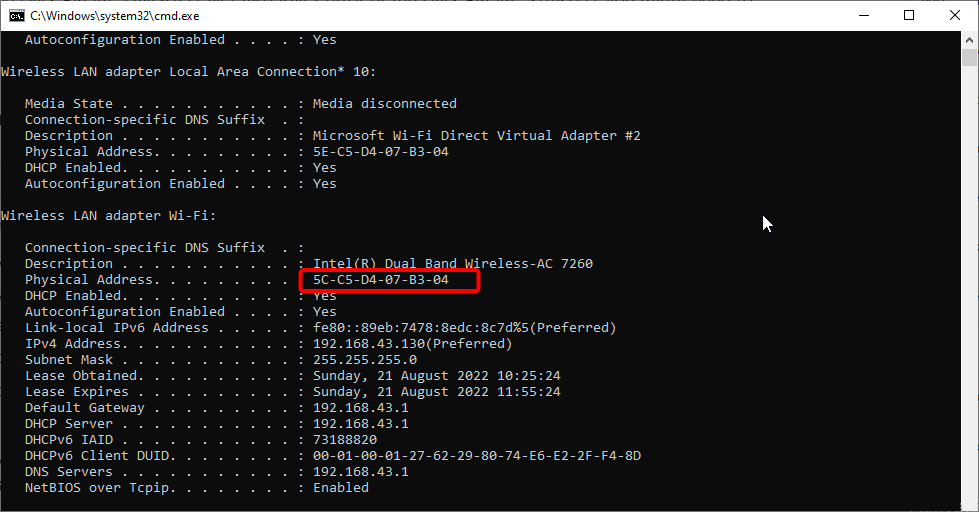
- Cierra el Símbolo del sistema.
2.2. Configura tu conexión de red
- Abre la ventana de Conexiones de red.
- Ubica tu conexión y abre sus propiedades.
- Cuando se abra la ventana de Propiedades, haz clic en Configurar.
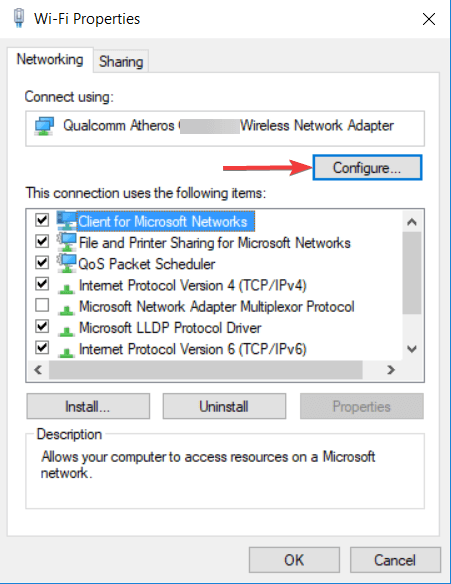
- Ve a la pestaña Avanzado y selecciona Dirección de red de la lista de Propiedades.
- Ahora selecciona Valor e ingresa la dirección MAC que obtuviste del símbolo del sistema (Asegúrate de no ingresar guiones al introducir tu dirección MAC).
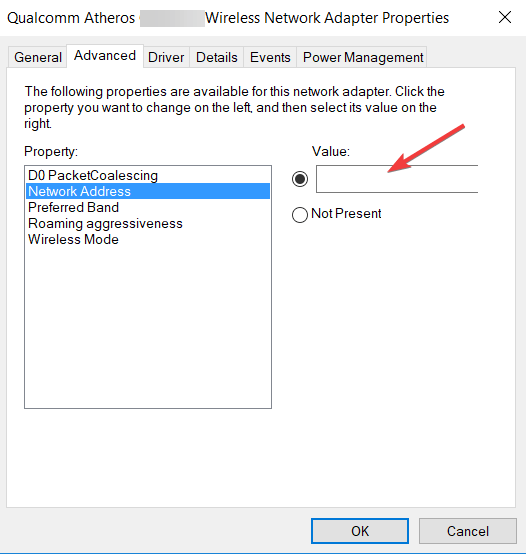
- Haz clic en Aceptar para guardar los cambios.
Según los usuarios, a veces puedes tener fallas de DNS simplemente ingresando manualmente la dirección MAC de tu adaptador de red.
Este es un procedimiento simple. Para ingresar tu dirección MAC, primero necesitas encontrarla. Para eso, sigue los pasos anteriores.
Los usuarios informan que esta solución funciona mejor después de cambiar a Google DNS u OpenDNS, así que asegúrate de probarlo.
Si necesitas cambiar tu dirección MAC, puedes usar alguna de estas herramientas para cambiar direcciones MAC.
3. Instala los controladores más recientes
3.1. Actualiza tus controladores manualmente
- Presiona Windows + X y elige Administrador de dispositivos de la lista.
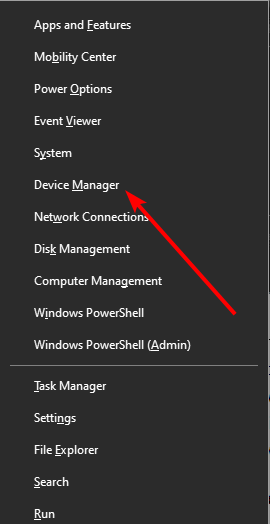
- Cuando se abra el Administrador de dispositivos, ubica tu adaptador de red, haz clic derecho sobre él y elige Desinstalar.
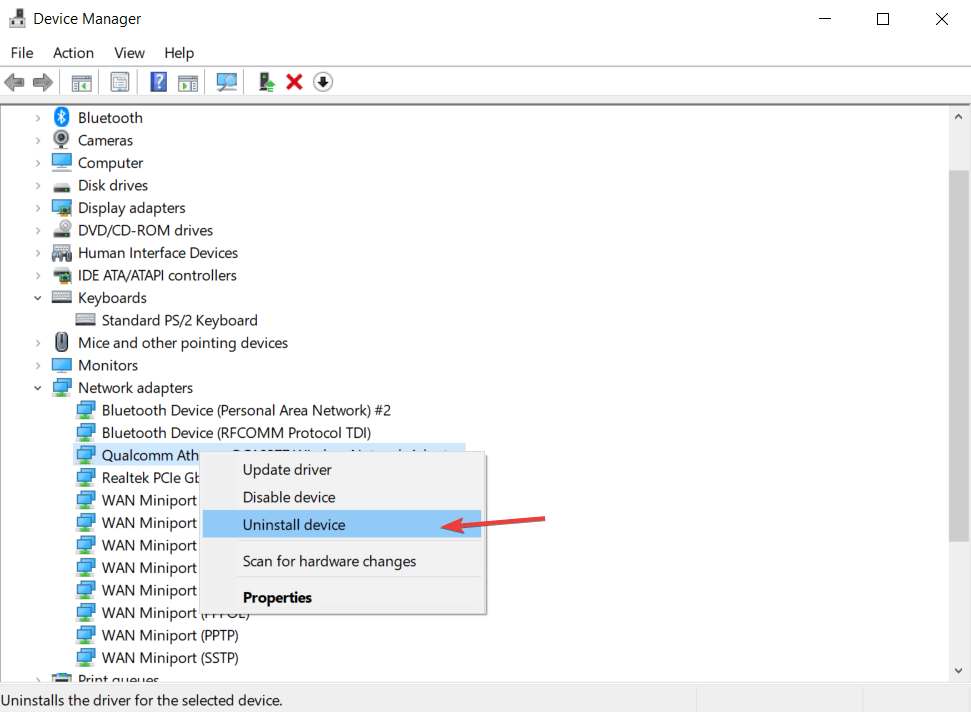
- Si está disponible, haz clic en Eliminar el software del controlador para este dispositivo, seguido de Desinstalar.
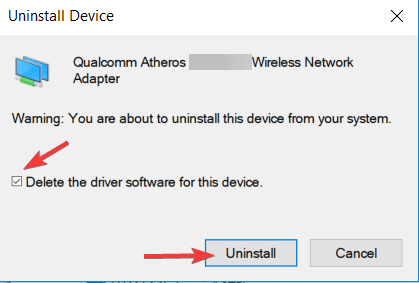
- Después de eliminar el controlador, reinicia tu PC.
- Cuando tu PC se reinicie, se instalará el controlador de red predeterminado.
Tu adaptador de red depende de los controladores para funcionar correctamente, y si tienes problemas con él, podría deberse a tus controladores.
Para solucionar errores de DNS en Windows 10, necesitas visitar el sitio web del fabricante de tu adaptador de red, descargar los controladores más recientes e instalarlos en tu PC.
Si no puedes acceder a Internet en absoluto, podría deberse a que el servidor DNS no está disponible, así que descarga los controladores en un dispositivo diferente e instálalos en tu PC.
Algunos usuarios también recomiendan desinstalar los controladores de tu red antes de instalar los nuevos controladores.
3.2. Actualiza los controladores automáticamente
Descargar controladores manualmente puede causar daños a tu computadora si descargas la versión incorrecta. Te recomendamos encarecidamente hacerlo automáticamente utilizando una herramienta de actualización de controladores de terceros.
Estas herramientas son excepcionalmente ligeras y repararán o actualizarán automáticamente tus controladores en solo unos segundos y de una sola vez. Solo necesitas invertir unos clics, y el problema desaparecerá.
4. Desactiva tu antivirus y firewall
Las soluciones de antivirus y firewall son necesarias para proteger tu PC de usuarios maliciosos, pero a veces tu antivirus y firewall pueden interferir con tu conexión a Internet.
Para solucionar problemas de conexión del servidor DNS en Windows 10, intenta desactivar temporalmente tu antivirus y cliente de firewall.
Recuerda que tu PC seguirá protegido por Windows Defender incluso si desactivas tu antivirus, así que no hay necesidad de preocuparte por tu seguridad.
Si tu cliente de antivirus o firewall estaba causando este problema, asegúrate de cambiar su configuración o cambiar a un cliente diferente.
Los usuarios informaron que Bitdefender Total Security a veces podía causar que este problema apareciera. Si estás usando Bitdefender, necesitas ir a la configuración del Firewall y desactivar la opción Bloquear el uso compartido de conexión a Internet.
Después de eso, el problema debería resolverse. Los usuarios informaron que Avast también podría causar este problema. Para solucionarlo, abre la configuración de Avast y desactiva la opción DNS seguro.
También puedes intentar desactivar el firewall de tu enrutador. Esta es una solución un poco avanzada y potencialmente peligrosa, así que tenlo en cuenta. Al desactivar el firewall de tu enrutador, tu PC estará completamente vulnerable.
Si decides hacer eso, desactiva temporalmente el firewall de tu enrutador y verifica si eso soluciona el problema.
Si el problema era tu firewall, necesitas volver a activarlo y revisar la configuración de tu firewall para encontrar la raíz del problema.
Para ver cómo desactivar el firewall de tu enrutador, asegúrate de consultar su manual de instrucciones.
5. Actualiza el firmware de tu enrutador
Algunos usuarios informaron que los servidores DNS pueden no responder al usar redes inalámbricas como WiFi. Sin embargo, puedes solucionar eso simplemente actualizando el firmware de tu enrutador.
Debemos advertirte que este es un proceso avanzado, así que debes tener cuidado adicional para evitar causar daños.
Antes de actualizar el firmware de tu enrutador, debes hacer una copia de seguridad de su configuración. Te aconsejamos que consultes tu manual de instrucciones para ver cómo actualizar correctamente el firmware.
Si tu servidor DNS no responde en WiFi/inalambrico, quizás también quieras revisar los canales que estás utilizando.
6. Utiliza el comando netsh
- Abre Símbolo del sistema como administrador.
-
Escribe los comandos a continuación y presiona Enter después de cada uno:
netsh int ip resetnetsh winsock resetipconfig /flushdnsipconfig /renew - Después de que se ejecuten todos los comandos, reinicia tu computadora.
Según los usuarios, puedes solucionar la falla de DNS simplemente ejecutando algunos comandos desde el Símbolo del sistema. Para hacerlo, sigue los pasos anteriores.
Restablecerás tu IP y borrarás la caché de DNS al realizar estos comandos, así que asegúrate de probar este método.
7. Reinicia tu módem
Una forma de solucionar el error de “el servidor DNS no responde” en Windows 10 es reiniciando tu módem. Para hacerlo, presiona el botón de encendido de tu módem para apagarlo.
Espera 30 segundos y presiona nuevamente el botón de encendido para encenderlo. Espera hasta que el módem se encienda por completo y verifica si el problema persiste.
8. Inicia tu PC en Modo Seguro
- Abre el Menú de Inicio y haz clic en el botón Apagar.
- Mantén presionada la tecla Shift en tu teclado y haz clic en Reiniciar.
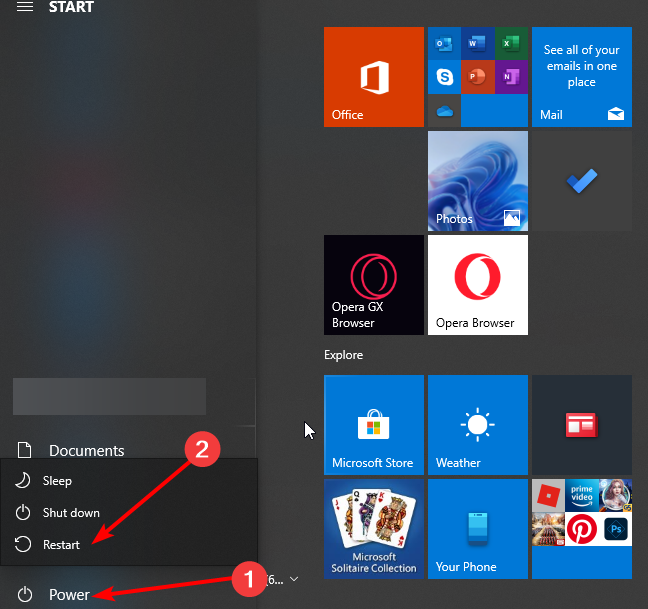
- Escoge Solucionar problemas.
- Selecciona Opciones avanzadas, selecciona Configuración de Inicio y haz clic en el botón Reiniciar.
- Cuando tu PC se reinicie, verás una lista de opciones disponibles. Selecciona Modo Seguro con Conectividad de Red presionando F5 en el teclado.
- El Modo Seguro ahora comenzará.
A veces, aplicaciones de terceros como antivirus o VPN pueden interferir con tu conexión a Internet.
Para solucionar el error “el servidor DNS no responde” en Windows 10, intenta acceder a Internet desde el Modo Seguro.
Si no estás familiarizado, el Modo Seguro es un modo especial en Windows que se ejecuta solo con software y controladores esenciales.
Cuando el Modo Seguro comience, verifica si tu conexión de red está funcionando. Si no hay problemas con tu conexión a Internet en Modo Seguro, un software de terceros interfiere con tu conexión de red.
Necesitas encontrar y eliminar la aplicación problemática de tu PC para solucionar este problema.
9. Desactiva el Adaptador de Miniport Virtual WiFi de Microsoft
- Abre Administrador de dispositivos.
- Cuando se abra el Administrador de dispositivos, ve a Ver y selecciona Mostrar dispositivos ocultos.
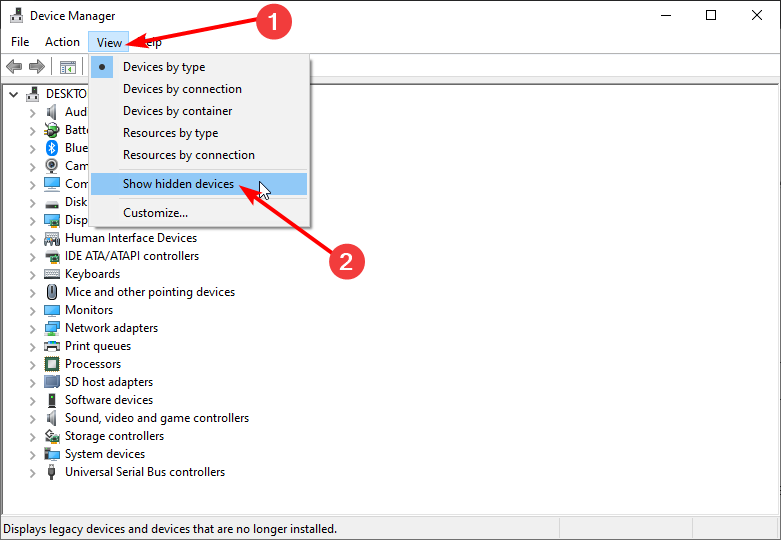 *
*
- Ubica Adaptador de Miniport Virtual WiFi de Microsoft, haz clic derecho sobre él y elige Desactivar. Repite este paso para todos los Adaptadores Virtuales de Miniport disponibles.
- Después de que termines, cierra el Administrador de dispositivos y verifica si el problema se ha resuelto.
Si el servidor DNS no responde en conexiones WiFi, el problema podría ser causado por el Adaptador de Miniport Virtual WiFi de Microsoft. Para solucionar este problema, necesitas encontrar y desactivar estos adaptadores.
10. Desactiva el Protocolo de Internet versión 6
- Abre Conexiones de red.
- Haz clic derecho en tu conexión y elige Propiedades.
-
Ahora, ubica Protocolo de Internet versión 6 (TCP/IPv6) y desmárcalo.
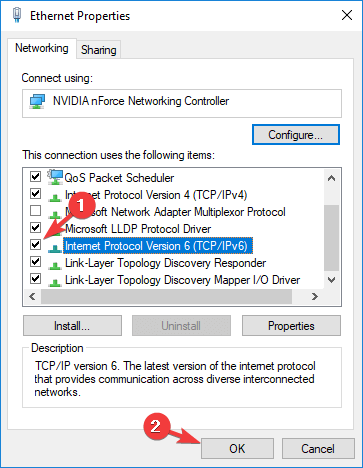
- Haz clic en el botón Aceptar para guardar los cambios.
Existen dos tipos de direcciones IP, v4 y v6. Si tu servidor DNS no responde en tu PC, podrías solucionarlo desactivando el Protocolo de Internet versión 6.
Desactivar IPv6 no afectará negativamente a tu computadora, pero con suerte, debería solucionar el problema con el servidor DNS.
11. Desactiva todas las conexiones adicionales
- Abre la ventana de Conexiones de red.
- Haz clic derecho en la conexión que deseas desactivar.
- Elige Desactivar del menú.
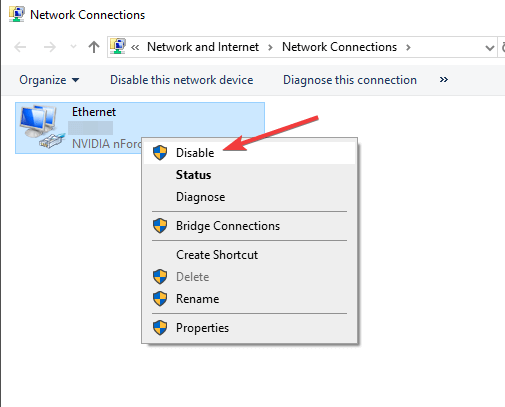
Puedes tener múltiples conexiones en tu PC, lo que a veces puede causar problemas con el servidor DNS mientras utilizas conexiones WiFi.
Para solucionar este problema, necesitas desactivar esas conexiones desde la ventana de Conexiones de red.
12. Verifica las aplicaciones de terceros
Algunas aplicaciones de terceros pueden afectar tu DNS y hacer que aparezca este problema. Los usuarios informaron que su DNS cambia automáticamente a una dirección específica.
El problema fue causado por una aplicación de terceros llamada ColdTurkey.
Después de desactivar o desinstalar la aplicación problemática, el error el servidor DNS no responde se resolvió por completo.
Recuerda que casi cualquier aplicación relacionada con la red o de seguridad puede interferir con tu DNS, así que mantén un ojo en todas las aplicaciones instaladas.
13. Cambia la dirección DNS en tu enrutador
Según los usuarios, podrías solucionar este problema configurando una dirección DNS diferente en tu enrutador. Para hacerlo, necesitas acceder a la página de configuración de tu enrutador y buscar la configuración de DNS.
Cambia el servidor DNS a Google DNS o OpenDNS y verifica si el problema se ha resuelto. Para obtener instrucciones detalladas sobre cómo cambiar tu DNS, asegúrate de revisar el manual de instrucciones de tu enrutador.
14. Restablece tu enrutador
La configuración de tu enrutador a veces puede causar la aparición de problemas de DNS. Si el servidor DNS no responde en el enrutador, necesitas restablecer tu dispositivo a la configuración predeterminada.
Para hacerlo, necesitas abrir la página de configuración de tu enrutador y seleccionar la opción Restablecer.
Puedes exportar tu configuración si deseas, para no tener que configurar redes inalámbricas nuevamente.
Otra forma de restablecer tu enrutador es mantener presionado el botón de restablecimiento en él durante unos segundos. Ambos métodos funcionan igual, y deberías usar el que te resulte más cómodo.
Si no estás seguro de cómo restablecer tu enrutador, consulta tu manual de instrucciones para obtener instrucciones paso a paso.
15. Desactiva la función de actualización de peer-to-peer
- Abre la aplicación Configuración presionando la tecla Windows + I.
- Navega a la sección Actualización y seguridad.
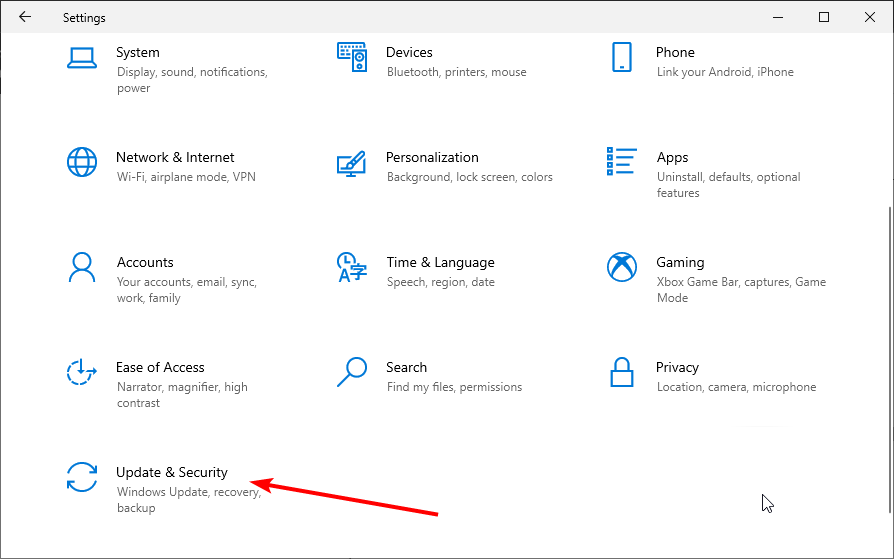
- Haz clic en Opciones avanzadas.
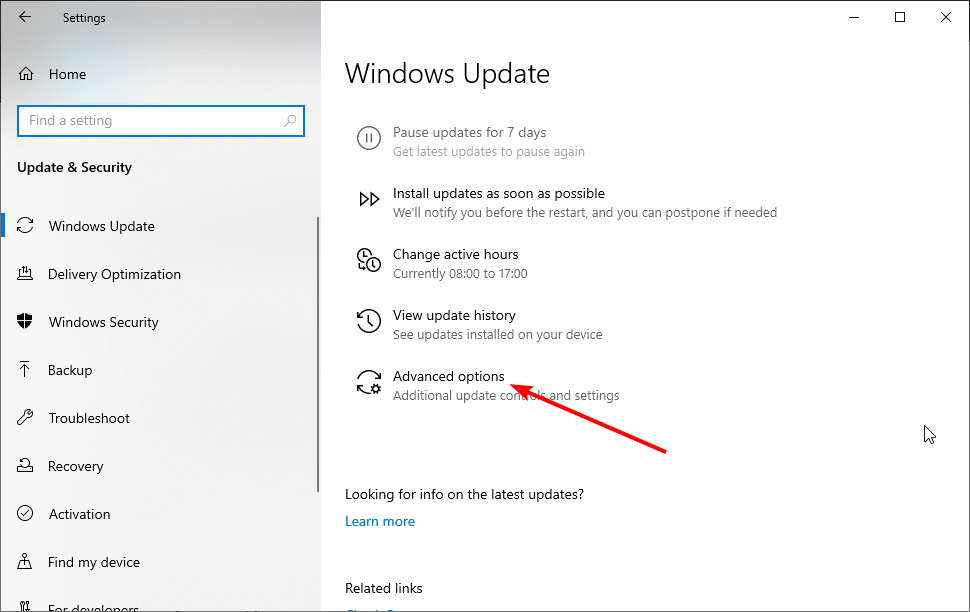
- Haz clic en la opción Optimización de entrega.
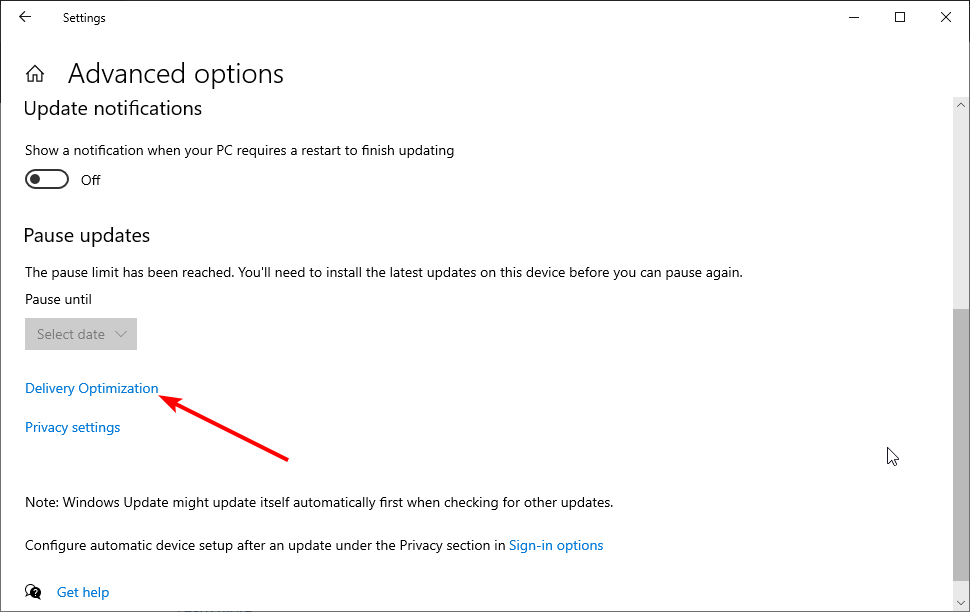
- Cambia el interruptor de Permitir descargas de otros PC hacia atrás para establecerlo en Desactivado.
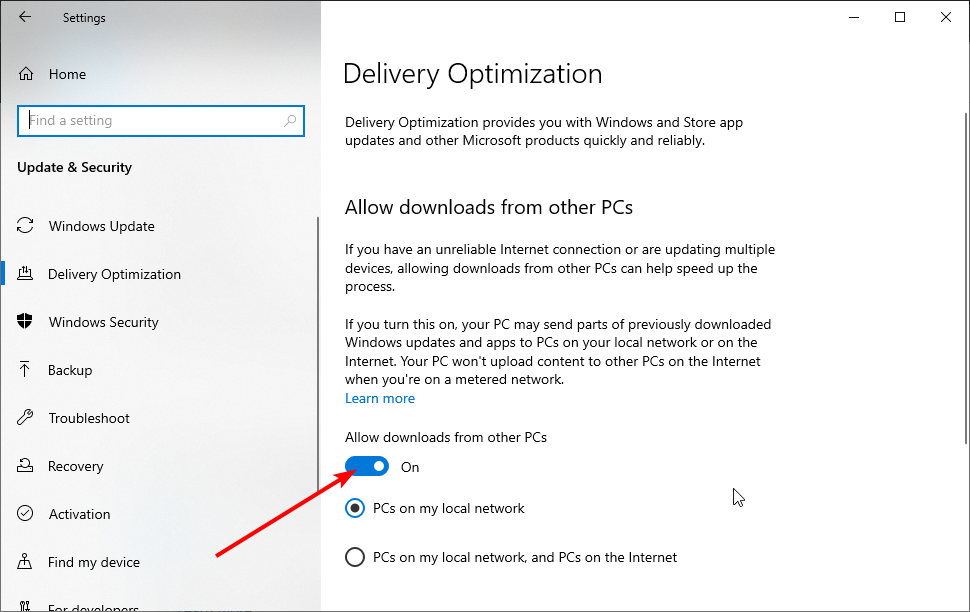
Windows 10 tiene una excelente función que te permite descargar actualizaciones utilizando tecnología peer-to-peer.
Esta función te permite descargar actualizaciones de Windows directamente de otros usuarios en tu área.
Esto es una característica valiosa e innovadora, pero parece que esta función a veces puede causar fallas de DNS. Una posible solución para los problemas de DNS es desactivar esta función.
Después de desactivar esta función, verifica si el problema con el servidor DNS se ha resuelto.
16. Espera a que tu ISP solucione el problema
A veces, el error el servidor DNS no responde puede ser causado por tu ISP. Tu ISP podría tener algunos problemas, por lo que podría ser necesario esperar unas horas mientras resuelven dificultades técnicas.
El error el servidor DNS no responde te impedirá acceder a Internet, pero deberías poder solucionarlo utilizando una de nuestras soluciones.
17. Soluciona el problema del servidor DNS de Comcast que no responde
Hemos notado muchos informes sobre el servidor DNS de Comcast no responde cuando los usuarios intentan conectarse en línea usando WiFi.
Para solucionar este problema lo más rápido posible, ve a la GUI de GW, selecciona Solucionar problemas y luego Restablecer/Restaurar Gateway. Restablece tu enrutador WiFi y verifica si el problema persiste.
¿Qué puedo hacer si el servidor DNS de Windows 11 no responde?
El problema de que el servidor DNS no responde en Windows 11 es causado por problemas con antivirus y controladores. Además, podría ser causado por problemas con la dirección de tu servidor DNS.
Puedes solucionar el problema de manera efectiva aplicando las soluciones listadas en esta guía.
¿Es seguro vaciar la caché de DNS?
Cualquier dirección inválida, ya sea que esté obsoleta o haya sido alterada, será eliminada al limpiar el servidor DNS. También es crucial recordar que limpiar la caché no tiene consecuencias desfavorables.
Así que sí, si te estás preguntando cuán seguro es, de hecho es seguro.
¿Cómo encuentro mi servidor DNS?
- Presiona la tecla Windows + R para abrir la utilidad Ejecutar.
- Escribe cmd y presiona Enter.
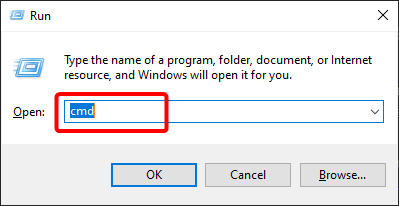
-
Escribe el comando a continuación y presiona Enter:
ipconfig/all**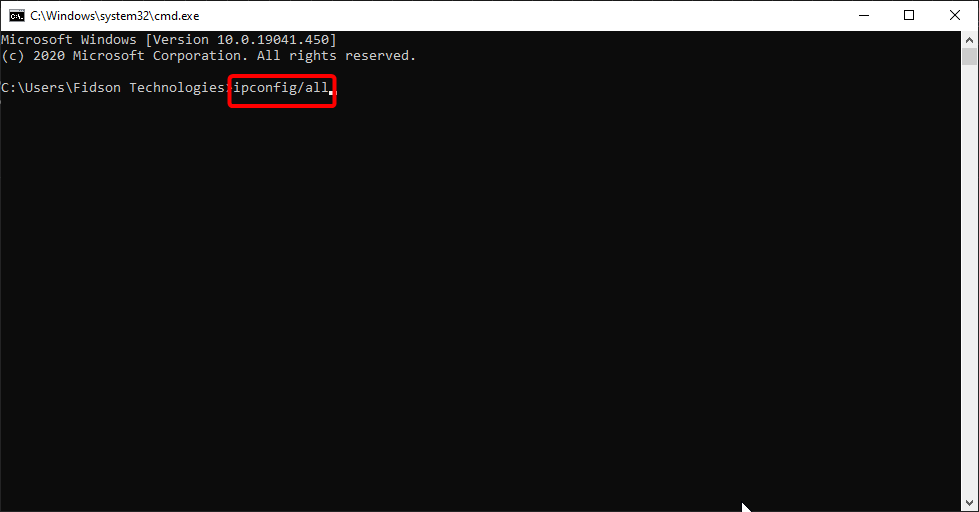
- Busca servidores DNS de la lista.
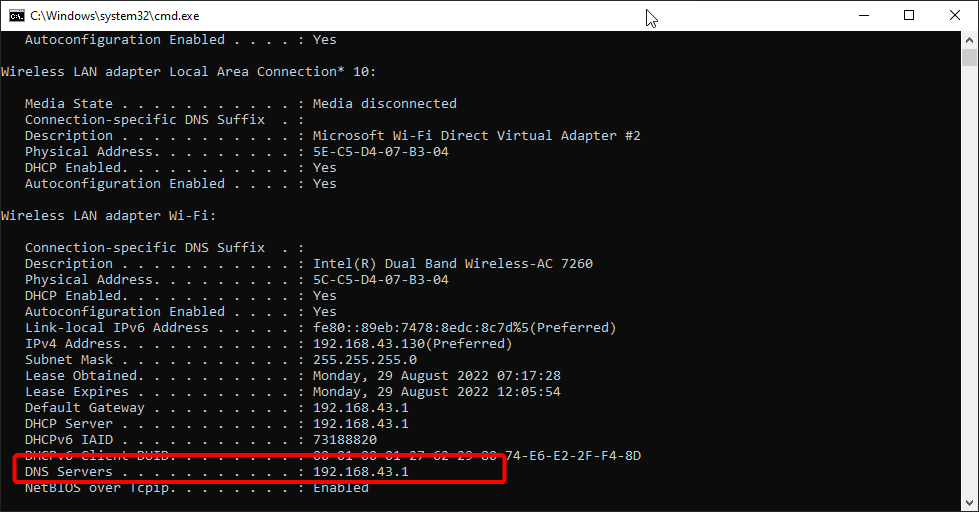
¿Cómo compruebas si DNS está funcionando?
- Ve al sitio web de prueba de fugas de DNS.
- Haz clic en el botón Prueba estándar.
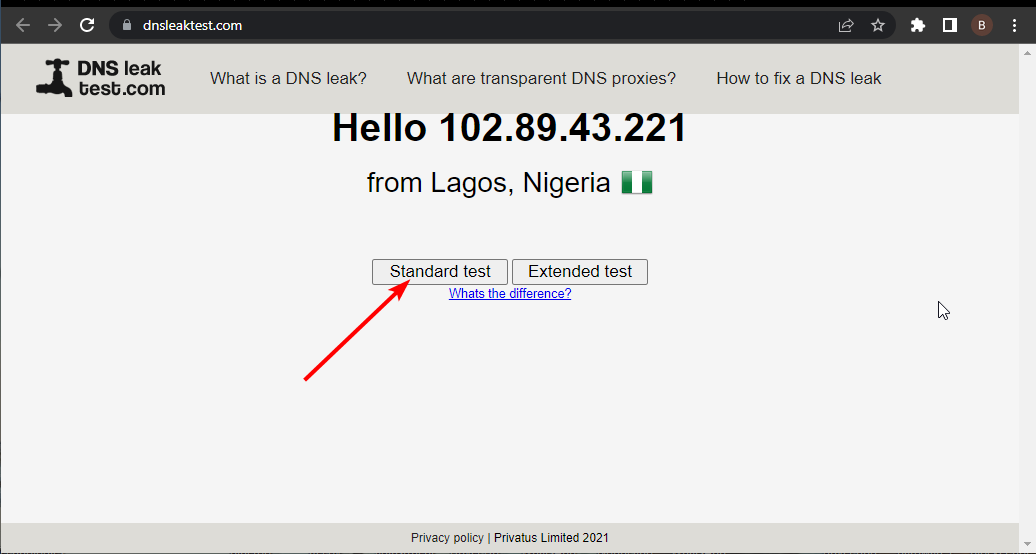
- Verifica la columna ISP si contiene el DNS correcto.
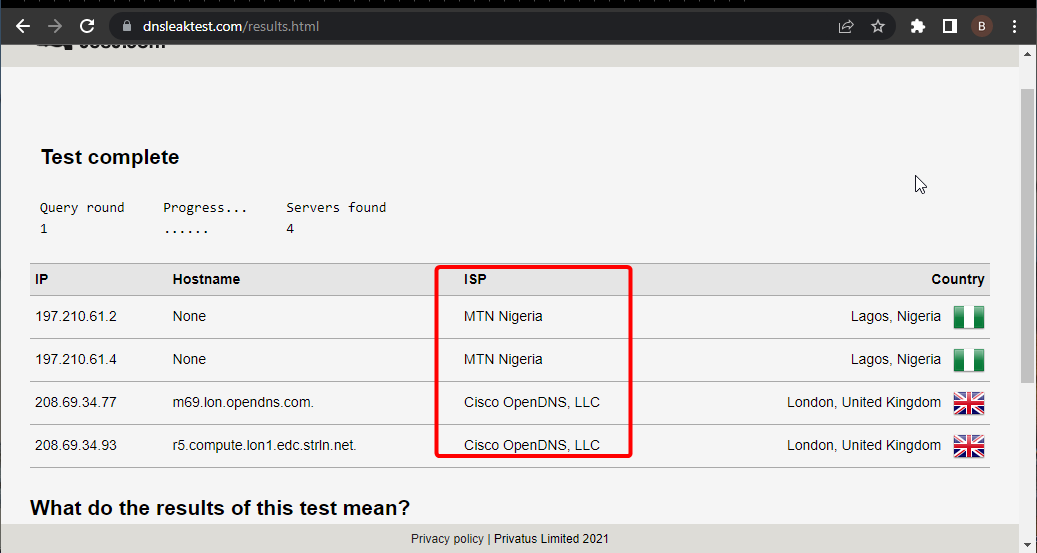
Si el DNS que aparece en el sitio anterior es correcto, significa que tu DNS está funcionando perfectamente. Usando el símbolo del sistema como administrador, también puedes verificar si tu servidor DNS está funcionando.
Solo necesitas ejecutar el comando a continuación: `nslookup <nombre del cliente> <dirección IP del servidor>`
Ten en cuenta que necesitas reemplazar el nombre del cliente y la dirección IP del servidor con el valor correcto. Si el comando devuelve Tiempo de espera de la solicitud al servidor o Sin respuesta del servidor, es probable que tu servidor DNS no esté funcionando.
¡Eso es todo! Esperamos que hayas solucionado el error de el servidor DNS no responde en Windows 10 utilizando una de nuestras soluciones.
Si enfrentas otros problemas como el error de servidor DNS no disponible en Windows 11, revisa nuestra guía detallada para solucionarlo rápidamente.
¿Tienes otras sugerencias o pensamientos sobre el problema de “el servidor DNS no responde” de Windows 10? Escríbelos en un comentario a continuación.













